Každý uživatel má svůj vlastní seznam postupů, jak dát věci do pořádku na svém PC. Musí zálohovat data, vyčistit dočasné složky, odinstalovat a nainstalovat aplikace. Některé činnosti jsou docela jednoduché, ale zaberou hodně času. Denní provádění seznamů úkolů není příjemné a speciální nástroje v tom dělají skvělou práci. V recenzi níže vybereme nejlepší program k aktualizaci ovladačů.
Jsou i jiné možnosti. Uživatel může otevřít webovou stránku výrobce komponent, stáhnout a nainstalovat aktualizace ze stránky "ovladače". Můžete také použít servisní software. Mnoho vývojářů tuto funkci připojuje k shellu grafických ovladačů automatická aktualizace. Pokud však uživatel může nakonfigurovat počítač tak, aby nahradil zastaralé software podle rozvrhu, tak proč této vymoženosti nevyužít?
Nejlepší programy pro aktualizaci ovladačů Windows 10
Řidič Genius je jednou z nejznámějších utilit v angličtině. Program přebírá funkce sledování a poskytování podrobných informací o systému. Seznam funkcí se skládá z vyhledávání, aktualizace, zálohování a odebírání ovladačů. Při instalaci aplikace se načte databáze se seznamem aktuálního softwaru. Po instalaci se spustí skenování.
Dále je uživatel požádán o registraci a stažení nových ovladačů. Použitím zkušební verze Aplikace nebude moci použít stažené aktualizace. Stejný princip platí i pro ostatní programy hodnocení. Bez registrace můžete kvalitu aktualizací kontrolovat pouze teoreticky. Záloha ovladače je vyžadována, když kompletní přeinstalace přenosem do PC s podobnou konfigurací a přímým ukládáním důležitých dat.
Program vytvoří sadu softwarového vybavení, které se následně instaluje stejně jako ostatní instalátory. Pro zálohování můžete ze seznamu vybrat pouze nezbytné součásti. V části „nastavení“ je třeba poznamenat několik věcí: užitečné funkce. Na záložce aktualizačních ovladačů je určen server pro stahování softwaru. V podsekci zabezpečení je povolena kontrola ovladačů po stažení v plánu - vyhledávání aktualizací podle plánu.

Řidič Reviver
Tento nástroj je druhým uchazečem o titul „nejlepší program pro aktualizaci ovladačů“. Aplikace působí dojmem rusifikované obdoby Driver Genius. Datové rozhraní utilit je velmi podobné. Při skenování systému aplikace hlásí, že software není třeba aktualizovat. V tomto ohledu můžeme konstatovat, že databáze ovladačů je neúplná.
Možnost úplného nebo selektivního zálohování je uživatelům k dispozici v záložce „záloha“. Při ukládání se formát neuvádí. Na stejné kartě můžete zahájit obnovu. Každá kopie má časové razítko. Díky tomu můžete přesně obnovit ovladače v případě konfliktu aktualizací nebo podobné chyby.
Rozhraní programu je extrémně lakonické. Přepínání mezi sekcemi je nepohodlné. V nastavení aplikace jsou funkce umožňující automatické aktualizace podle plánu a výběr požadovaného dne a času stahování. Další funkce Ne.

PerfectUpdater
Program pro anglický jazyk, distribuované za úplatu. Chcete-li získat zkušební verzi, musíte kliknout na tlačítko bezplatného skenování a zadat své osobní údaje, abyste obdrželi odkaz ke stažení instalačního programu. Mezi funkce patří skutečnost, že aplikace před aktualizací provede zálohu softwaru a nainstaluje pouze originální ovladače. Pro uživatele, kteří se zaměřují na zabezpečení systému, je to určitá záruka.
Program skenuje váš počítač o něco déle ve srovnání s jinými analogy. Některá zařízení lze duplikovat a jiná odpojit od počítače. Aplikace zobrazí detailní informace o ovladačích, které je třeba aktualizovat. Na základě popisu ve formuláři porovnání verzí může uživatel posoudit obecnou situaci. Sloupec věku řidiče udává stupeň zastaralosti dostupných ovladačů.
Na rozdíl od Driver Reviver poskytuje aplikace během zálohování možnost prohlížení detailní informace, jmenovitě ID zařízení, výrobce a datum vydání softwaru. Nastavení označují cestu k uložení stažených ovladačů. Karta seznamu výjimek zobrazuje seznam výjimek požadovaných v situacích, kdy konkrétní software z různých důvodů není třeba aktualizovat. Místo výběru data v plánovači může uživatel povolit možnost „denně“ nebo „týdně“. PerfectUpdater je vylepšená obdoba aplikace Driver Reviver.
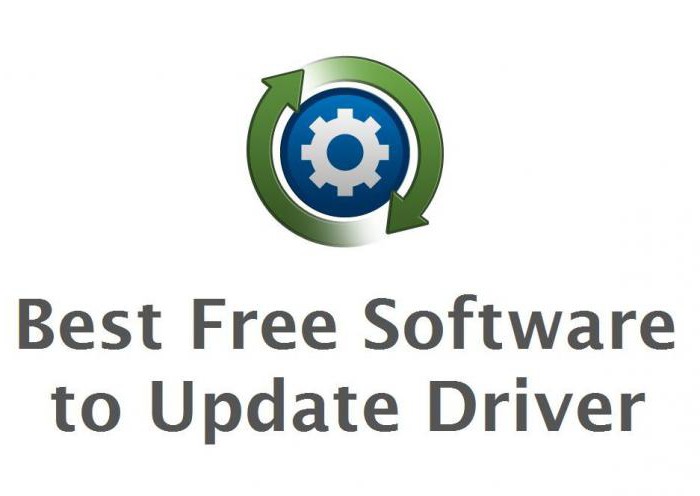
DriverScanner 2013
Pokračování tématu „nejlepší programy pro aktualizaci ovladačů v počítači“ můžete zvážit tento nástroj. Aplikace poskytuje prakticky k ničemu nepoužitelné informace a nabízí ke stažení i další produkty vývojářské společnosti. V tomto ohledu mají uživatelé touhu okamžitě přejít z části „recenze“ na kartu s výsledky ověření. Při skenování aplikace najde 2x zastaralejší software než DriverGenius. V seznamu pro aktualizaci jsou odpojená zařízení.
Některé ovladače jsou duplicitní. Ve výsledcích skenování můžete vidět informace o softwaru nabízené ve formě srovnání verzí. Během aktualizace aplikace automaticky vytváří kontrolní body. Neexistuje žádná možnost zálohování nebo obnovení ovladačů. Body vrácení nelze konfigurovat ručně.
Rozhraní nelze nazvat uživatelsky přívětivým. Neexistuje žádná ruská lokalizace. Plánovač umístěný v sekci „obecná nastavení“ bude dostupný po aktivaci licence.
Robot řidiče
Oficiální web uvádí, že utilita obsahuje databázi 100 tisíc položek. Odtud můžeme urychleně dojít k závěru, že je to nejlepší program pro automatickou aktualizaci ovladačů. Není třeba spěchat. Koneckonců, ve výsledcích skenování je připojené zařízení duplikováno 2-4krát. Mnoho zařízení zmíněných v aplikaci vůbec neexistuje.
Nejsou zde žádné informace o verzích aktualizací. Na kartě stahování si můžete stáhnout ovladače jednotlivě. Program také analyzuje software a vytvoří soubor, který lze exportovat a nahrát na server. Dokument není možné zobrazit.
Funkčnost aplikace v anglickém jazyce je omezena na minimum. Nejlepší program pro aktualizaci ovladačů by měl zobrazovat informace o vývojářích nebo alespoň ID určitých zařízení. Možnost zobrazení takových informací není v tomto nástroji k dispozici.

Kontrola řidičů
Tato aplikace v anglickém jazyce je zařazena do seznamu 10 nejlepších programů pro aktualizaci ovladačů. Distribuuje se za poplatek. Bez registrace mohou uživatelé pouze zkontrolovat, zda je třeba aktualizovat software v systému. Rozsáhlá databáze ovladačů je online, offline verze neexistuje.
Program funguje bez jakýchkoliv stížností. Při skenování se kontrolují i zařízení jako Bluetooth modul a gamepad od Logitechu. Aplikace nejen vyhledává aktualizace, ale také vytváří záložní kopie aktuálního softwaru. Tato možnost je nutná, když potřebujete přeinstalovat systém, ale požadované ovladače nejsou k dispozici. Nástroj má lakonické rozhraní.
V hlavním okně se zobrazí krátká zpráva Technické specifikace PC. Jsou zde také uvedeny typy ovladačů podporovaných programem. Uživatelé mohou mít obavy, že grafická karta není uvedena v seznamu zařízení. Tato součást je uvedena pod názvem „adaptér displeje“. Lze tvrdit, že nástroj nemá žádné nevýhody, s výjimkou vysoké ceny.
Řešení DriverPack
První spuštění aplikace se ukázalo být poměrně pomalé: při načítání programu se provádí nevysvětlitelný postup rozbalení. Bezplatný nástroj nabízí uživatelům instalaci všech požadovaných aktualizací jedním kliknutím. Program podporuje obrovský seznam zařízení. Stojí za zmínku, že při deaktivaci služby Windows Aktualizace, v hlavním okně nástroje se zobrazí odpovídající varování. Tento bod vývojáři nevysvětlují.
Aplikace funguje offline. Stahování dalšího DVD každý měsíc může spotřebovat více síťového provozu než Windows fungují Aktualizace. V nástroji není žádné tlačítko skenování. Místo toho část „ovladače“ uvádí aktuální stav databáze. Aplikace má vážnou nevýhodu: nemůžete stahovat aktualizace pro zastaralý software.
Můžete si stáhnout ovladače, které v systému chybí, ale nikde o nich nejsou žádné informace. Nápověda uvádí, že pro vyhledání konkrétního softwaru musíte přejít do sekce „online“. Podporovány jsou dva typy záloh: základní a systémové. Sekce „diagnostika“ zobrazuje data, která nijak nesouvisejí s účelem nástroje. Z toho můžeme usoudit, že to není nejlepší program pro aktualizaci ovladačů.

Aplikace Carambis Driver Updater
Nejnovější verze nástroje má pěkné a jednoduché rozhraní. Nabídka aplikace je v ruštině. V hlavním okně nástroje se zobrazují ikony připojených zařízení, jako je tiskárna, optická jednotka, monitor, modem, grafická karta a myš. Označuje také, zda ten či onen software potřebuje aktualizaci.
Nemůžeme však říci, že je to nejlepší program pro aktualizaci ovladačů. Databáze nástrojů je neúplná. Při skenování aplikace najde pouze 1-2 aktualizace. Bez zakoupení licence si nebudete moci stáhnout ovladače. Náklady na nástroj jsou však mnohem nižší než náklady na jeho analogy.
DriverMax
Který program je nejlepší pro aktualizaci ovladačů, když má uživatel omezený rozpočet? Pokud se vám výše uvedené možnosti zdají příliš drahé, můžete je nainstalovat tato aplikace. Program je distribuován zdarma. Abyste mohli stahovat aktualizace, stačí si vytvořit účet na oficiálních stránkách.
Systém je prohledán během několika sekund. Po dokončení skenování se zobrazí seznam zastaralého softwaru. Možnosti zálohování a odebrání ovladačů naleznete v odpovídajících částech. Rozhraní programu je v angličtině.
Nabídka má tlačítko vedoucí k informacím nápovědy. Zobrazuje se zde také hodnocení oblíbenosti výrobců počítačových komponent. Pokud se zaměříme na bezplatné služby, pak je to nejlepší program pro instalaci a aktualizaci ovladače. Aplikace dobře zvládá svůj hlavní úkol a poskytuje uživatelům další funkce.

Štíhlé ovladače
Tento nástroj je bezplatný instalátor ovladače. Aplikace je kompatibilní s Windows 10. Po naskenování se zobrazí seznam zastaralého softwaru. Aktualizace si můžete stáhnout až po registraci. Informace o verzi ovladače nejsou uvedeny. Tento nástroj je zjednodušeným analogem programu DriverMax.
Výsledek
Můžete dát konkrétní odpověď na otázku, který program aktualizace ovladačů je nejlepší. Pokud uživatel nechce utrácet ani korunu za utility, pak by jeho volbou měla být aplikace DriverMax. Stále je však potřeba se zaregistrovat. Pokud si uživatel může dovolit dodatečné náklady, měl by si zakoupit licenci pro Driver Genius. Na tento moment Toto je nejlepší program pro automatickou aktualizaci ovladačů.
Dobré odpoledne přátelé. V předchozích článcích jsme se již nejednou zmiňovali a dobře víte, že jsou potřeba jako spojovací článek mezi hardwarem počítače a operačním systémem.
Když si něco koupíte nový prvek počítač, například grafickou kartu, ve většině případů spolu se samotnou kartou dostanete také disk, na kterém jsou umístěny ovladače potřebné pro tuto grafickou kartu. To platí nejen pro grafické karty, ale také pro další zařízení: - videokameru, tiskárnu, zvuková karta atd.
V takových případech potřebujete specifické ovladače, které jsou vhodné pouze pro tento model zařízení. Nejběžnějším příkladem je grafická karta. V budoucnu se však aktualizují ovladače pro různé počítačové komponenty. A ty, které jsou na disku prodávaném s grafickou kartou, jsou zastaralé a je třeba je aktualizovat.
Jak aktualizovat ovladače
Jak to udělat? Na discích zařízení, jako jsou grafické karty, je obvykle napsán web výrobce tohoto zařízení. Musíte jít na tuto stránku, vybrat model grafické karty a aktualizovat ovladače. Jak jsme ale již zmínili, aktualizovat je potřeba nejen tyto ovladače, ale i mnoho dalších z jiných zařízení.
A jak chápete, bude to chvíli trvat. A je nepříjemné neustále chodit na takové stránky a aktualizovat ovladače. Aktualizaci můžete samozřejmě nakonfigurovat automaticky. Ale myslím, že se vám to nebude líbit, když například hrajete nějakou hru nebo sledujete film a pak se počítač restartuje, aby se ovladače správně nainstalovaly.
Co ale dělat potom, jak aktualizovat vše najednou? potřebné ovladače? V tomto případě nám pomůže program aktualizace ovladače. Vystudoval jsem několik podobných programů. Některé z nich fungují dobře, rychle aktualizují ovladače, ale nejsou správně nainstalovány a váš počítač se prostě nemusí zapnout.
Jiné programy vyhledávají přesně ty ovladače, které potřebujete, ale dělají to velmi pomalu. Jiné programy nemají ruské rozhraní nebo mají nepohodlný design, který, jak vidíte, je nepohodlný. Moje volba proto padla na program Driver Booster.
Aktualizace ovladače Windows Driver Booster Driver
Tento program se liší od ostatních v tom, že načítá ovladače poměrně rychle. Poté program nainstaluje ovladače. Program také může vytvořit zálohu ovladačů, tj. poté můžete odebrat nové ovladače a vrátit se zpět, pokud se něco pokazí.
Stáhne je tento software pouze z oficiálních stránek. Iobit, výrobce Posilovací programy– prověřený časem. Jeho programátoři vyvinuli mnoho dalších programů. Existují dvě verze tohoto programu, bezplatná – bezplatná a placená – Pro. U bezplatná verze omezená funkčnost, ale lze jej také stáhnout a nainstalovat zastaralé ovladače, ovšem pomaleji a ne všechny najednou.
Popis Driver Booster Pro
Program tedy může:
- Automaticky najít staré ovladače;
- Stáhněte a aktualizujte staré ovladače jedním kliknutím;
- Aktualizujte všechny ovladače najednou;
- Vytvořte zálohu pro obnovení ovladačů;
- Automaticky se aktualizuje na nejnovější verzi a další.
Tedy k Stáhněte si Driver Booster přejděte na oficiální stránky. Poté vyberte verzi. Budu mluvit o verzi Pro, protože... je funkčnější. Pojďme tedy program nainstalovat.
Při instalaci je nám nabídnuta instalace programu Advanced SystemCare. To je taky skvělý program, ale o tom si povíme v jiném článku. Proto klíště odstraníme.

Otevře se okno programu a spustí se skenování.

Po skenování vidíme výsledek. Pozornost věnujeme především zastaralým ovladačům. Jak vidíte, mám jich 10. Před aktualizací důrazně doporučuji pro jistotu vytvořit bod obnovení!

Před aktualizací také přejdeme do nastavení programu kliknutím na tři vodorovné pruhy. Z rozbalovací nabídky vyberte také „Nastavení“.

V nabídce „Obecné“ můžete vybrat barvu programu, velikost písma atd.
Nabídka „Kontrola“ - Automatické skenování při spuštění, doporučuji vám ji deaktivovat. „Zkontrolovat v určený čas“ – vyberte podle potřeby. Máme zájem o zaškrtnutí nad příkazem - "Zobrazit pouze ovladače, které projdou testy WHQL."

Toto jsou oficiální ovladače z oficiálních stránek. Pokud zaškrtnutí políčka zrušíte, načtou se neznámé ovladače. Po instalaci neznámí řidiči, počítač se nemusí spustit nebo může selhat. Sledujte toto zaškrtávací políčko.
V nabídce „ovladače“ vám doporučuji nechat vše tak, jak je. Zaškrtávací políčka nad „Automaticky vytvořit bod obnovení“ a „Automaticky záloha ovladače před instalací."

Pokud jste nainstalovali Bezplatná verze, pak nebudete mít zálohu ovladače. V tomto případě nezapomeňte na bod obnovení systému. Vracíme se na hlavní stránku.
Na domovská stránka Znovu zkontrolujte všechny ovladače. Podívejte se, které je třeba aktualizovat a které ne. Vyberu "Aktualizovat vše". Dostáváme varování:

Z toho je jasné, že je lepší antivirus při instalaci zakázat a je to zbytečné programy. Při instalaci vidíme, které ovladače se instalují a které jsou již nainstalovány.

Pak máme informaci, že ovladače jsou aktualizovány. V případě potřeby můžete restartovat. Například po aktualizaci ovladačů jsem ztratil internet. Po restartu začaly všechny programy a součásti počítače úspěšně fungovat.
Spustíme program Driver Booster a zjistíme, že stav ovladače je „Nejnovější“.

Pokud vám z nějakého důvodu začne něco fungovat špatně (horší než před aktualizací), můžete ovladače obnovit z záložní kopie nebo obnovte systém.
Chcete-li obnovit ovladače ze zálohy, přejděte do nabídky v horní části programu „Záchrana“,

Program aktualizace ovladače booster je pohodlný a jednoduchý. Doufám, že se vám bude líbit. Hodně štěstí!
Stáhněte si Driver Booster
V tomhle pokyny krok za krokem zjistíme, jak aktualizovat ovladače celého počítače najednou. Vzhledem k tomu, že moderní notebooky a počítače se často prodávají bez speciálních disků s ovladači nebo bez diskové jednotky, bude téma tohoto článku pro čtenáře velmi užitečné.
A k aktualizaci ovladačů notebooku nebo počítače potřebujeme jednoduché a úplně volný program Posilovač ovladače. S jeho pomocí může i začátečník, který o počítačích nic neví, snadno aktualizovat všechny ovladače na pár kliknutí myší.
Principem Driver Boosteru je kompletní skenování systému, aby se zjistila absence ovladačů nebo jejich nesoulad s nejnovějšími aktualizacemi. Stačí si stáhnout a nainstalovat program Driver Booster, kliknout na tlačítko „Start“ a po skenování spustit aktualizaci ovladačů.
Dobrá věc na programu je, že nevyžaduje, abyste znali žádnou ze složitostí programování; abyste mohli aktualizovat ovladače, nemusíte zacházet do podrobností o tom, jak váš počítač nebo notebook funguje. Driver Booster provede všechny tyto akce nezávisle.
Jak aktualizovat ovladače pomocí Driver Booster: pokyny krok za krokem
Krok 1
Pro začátek je důležité se ujistit, že máte přístup k internetu. Pokud ano, pokračujme. Pokud ne, nejprve nastavte připojení k internetu a poté řešte problém s aktualizací ovladačů.
Krok 2
Pokud přístup k síti funguje dobře, stáhněte si Driver Booster z oficiálních stránek pomocí odkazu
Krok č. 3
Jakmile Program ovladače Booster bude stažen a nainstalován, můžete aktualizovat ovladače. Chcete-li to provést, budete muset spustit skenování programu pomocí tlačítka „Start“.
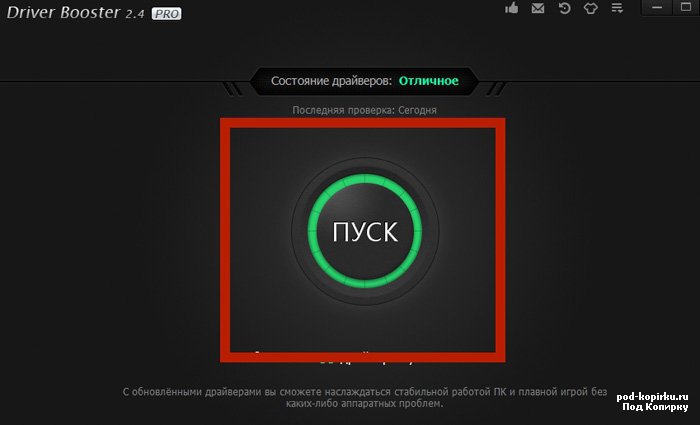
Krok #4
Po skenování vám Driver Booster (pokud zjistí problémy s ovladači) nabídne aktualizaci ovladačů vašeho počítače nebo notebooku. Chcete-li zahájit proces aktualizace v automatický režim, klikněte na tlačítko „Aktualizovat VŠE“ nebo „Aktualizovat VŠE“.

Krok #5
Program vytvoří bod obnovení systému, stáhne nejnovější verze ovladačů pro váš počítač nebo notebook a aktualizuje ovladače automaticky, jeden po druhém. Jakmile Driver Booster skončí práci, raději restartujte počítač. Možná to systém sám nabídne.
Po restartování notebooku nebo počítače bude vyřešena otázka, jak aktualizovat všechny ovladače! Kromě toho bude z vaší strany vyžadovat minimální úsilí:
— stáhněte si Driver Booster zdarma a bez registrace;
— nainstalovat Driver Booster;
— spusťte skenování Driver Booster;
— souhlasit s návrhem programu a aktualizovat své „palivové dřevo“;
— restartujte počítač.
Krok #6
Po všech těchto operacích můžete test spustit znovu. Během následných kontrol Driver Booster často navrhuje aktualizaci systémových programů a aplikací, jako je Java a knihovny skriptů potřebné pro normální operace notebook nebo počítač. Ale i když vám nic takového nenabízí, nespěchejte s odstraňováním Driver Booster.
Jednou aktualizovat ovladače počítače nestačí. Je důležité neustále sledovat aktualizace a nové verze systémové programy. To je důvod, proč byste měli opustit Driver Booster, který bude automaticky kontrolovat aktualizace po celou dobu své činnosti. A pokud se zítra objeví nové ovladače pro zařízení vašeho počítače, systém vás na to upozorní.
Pokud je vše v pořádku a aktualizace ovladačů nejsou potřeba, zobrazí se zpráva: “ Stav řidičů - VÝBORNÝ».

DŮLEŽITÉ: Pokud z jakéhokoli důvodu Driver Booster poruší Windows fungují, žádný problém! K předchozímu nastavení se můžete vrátit z bodu obnovení, který program dříve vytvořil. Jak obnovit Windows je téma samostatného článku, který možná nebudete potřebovat.
Z osobní zkušenost : Driver Booster jsme spustili více než jednou na různých počítačích a noteboocích, pomohl aktualizovat všechny ovladače zdarma a nikdy nezpůsobil žádnou újmu systému Windows nebo provozu počítače...
ALE program fungoval extrémně negativně na starých počítačích (existují uživatelské recenze)! Po aktualizaci ovladačů na nejnovější verze se váš starý počítač může vážně unavit a zpomalit. Pamatujte si to! Nejsme zodpovědní za výsledky programů třetích stran.
